Hvordan oppdage og blokkere spam-telefonsamtaler ved hjelp av Silence Unknown Callers
Miscellanea / / August 05, 2021
Vi har alle møtt spam, trakassering og søppel samtaler på et tidspunkt, mens det var mye spam-identifikasjon eller lignende apper var tilgjengelige. Det var mange spam-identifikatorer Silence Unknown Callers tilgjengelig for nedlasting og bruk. Vi kan likevel ikke gå på kompromiss uten data som brukes av de applikasjonene der disse appene samler flaggnumrene og lagrer på serverne for å forbedre tjenesten. Som senere leverer og hjelper brukerne sine med å identifisere søppelanrop.
Imidlertid hadde Apple også Spam-anropsflaggene på iPhone- og iPad-enheter. Det var noen kjente og identifiserte numre som pleide å ringe folk, henholdsvis, og med flagg, et navn rapporterte også til Apple-serveren. Apple tar et betydelig skritt mot dette på WWDC 2019 med en introduksjon av iOS 13 Som eliminerer Robotically, Spam call og advokater kalt Silence Unknown callers.
Hvilket betyr at hvis det var flere flagg på samme nummer, blir det identifisert som spam eller søppelbiler ved falske robotanrop. Denne typen samtaler
brukes også til telefonsalg og falske gjeldsinnsamlinger, Som ikke ser ut til å være farlig, men noen ber også om detaljer, som er en slags phishing, og det er mer frustrerende når du får innkommende anrop ved midnatt.Innholdsfortegnelse
- 1 Hva er Silence Unknown Callers
- 2 Hvordan demper anrop på iPhone automatisk fra ukjente innringere?
- 3 Hvordan sette opp en app for å filtrere og oppdage spam-anrop
- 4 Hvordan blokkerer du nummeret manuelt på enheten din?
Hva er Silence Unknown Callers
Det hjelper brukerne å oppdage og blokkere spam-telefonsamtaler på iPhone. Det blokkerer telefonnumre som du ikke lagrer i kontakten, noe som betyr at hvis en person delte telefonen sin nummeret med deg i Melding, E-post eller noe som iOS tillater klar, og da vil det ikke blokkere det anrop. Samtalene fra det ukjente nummeret du mottar, blir tauset og sender deg en telefonsvarer vises i nyere forespørselshistorikk. Før sette opp eller aktivere Silence Unknown Callers, så sørg for at du har lagret de viktigste numrene i kontakten din.
Merk: Hvis du har vært i et nødsted, vil Silence Unknown Callers bli deaktivert midlertidig de neste 24 timene for å la iPhone komme til.
Hvordan demper anrop på iPhone automatisk fra ukjente innringere?
Imidlertid skal vi i dag lære deg hvordan du ved en ukjent samtale kan aktivere Silence Unknown-innringere.
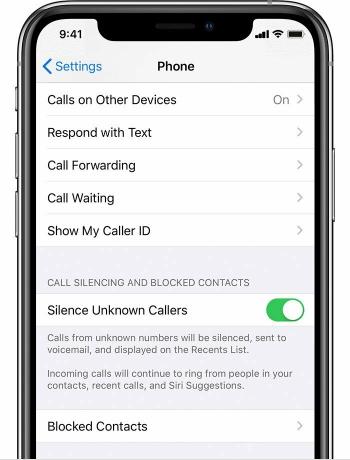
- Åpen “Setting-appen” på iPhone.
- Bla ned og gå over til “Telefon” alternativ.
- Rull ned og finn "Silence Unknown Callers" -bryteren.
(Du vil finne det under samtaledemping og blokkert kontakt.) - Bytt og slå på "Still ukjente innringere."
- Exit.
Bemerkelsesverdig, Innkommende anrop fortsetter å ringe, og samtaler fra ukjente numre blir stille. Også mottatt telefonsvarer og visning på den siste listen. Disse ukjente samtalene gjenstår å være i historien din.
Hvordan sette opp en app for å filtrere og oppdage spam-anrop
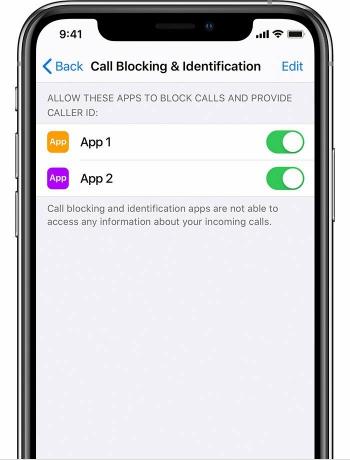
Dessuten Silence Unknown Callers funksjonen er av som standard, men det er en av de viktigste funksjonene i dagens generasjon.
- Åpen "App Store" på appen din og last ned den.
(Last ned app som kan oppdage og blokkere spam-telefonsamtaler, laste ned og installere flere apper med funksjonen tilhører forskjellige apputviklere.) - Åpne "Innstilling" app på iPhone.
- Bla ned og gå over til “Telefon” Meny.
- Trykk deretter på "Anropsblokkering og identifikasjon."
- Merk, Under alle appene for å blokkere samtaler og oppgi anrops-ID.
(Slå på eller av appen basert på dine preferanser. Selv du kan angi prioriteten ved å redigere og dra appene basert på dine preferanser.) - Det er det, og du har vellykket satt opp Ukjent anroper-ID bruker tredjepartsapper.
Når du mottar en ukjent samtale, må du sjekke den med iOS-identifikasjonsmerke eller valgt av appen, for eksempel telemarketing. Hvis det ikke finnes en slik etikett, kan det være din venn eller et familiemedlem som kjenner deg, og de har ringt deg med et nytt nummer. Videre er den innkommende anrop aldri sendt til tredjepartsutviklere.
Hvordan blokkerer du nummeret manuelt på enheten din?
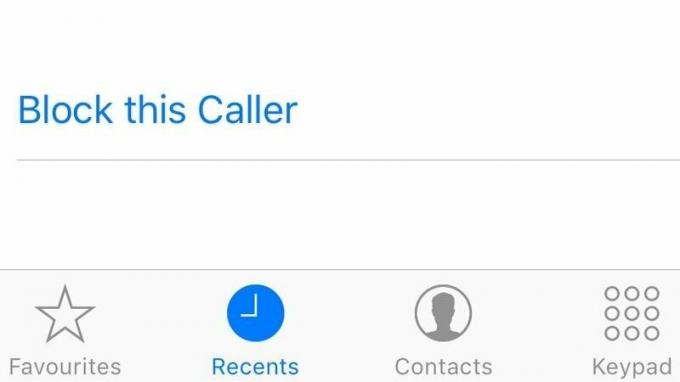
Hvis du mottar et anrop som ikke har blitt identifisert som søppel eller søppelpost, kan du blokkere nummeret manuelt. Du må gjøre er å klikke på telefonnummeret og deretter trykke på “Blokker denne innringeren” under blokkerte kontakter.
Prosessen med å blokkere ukjent innringer-ID er den samme på tvers av alle iDevices med iPadOS 13 og iOS 13. I tillegg, hvis du ikke lenger trenger disse tredjepartsappene for å identifisere den ukjente innringeren, kan du slette tredjepartsappene du har installert på iPhone, iPad og iPad Touch.
Forhåpentligvis tror vi at du har aktivert Silence Unknown Callers på enheten. Det virker ganske praktisk og nyttig, og du kan også bruke den på en eldre maskin med iOS 12 eller tidligere ved å aktivere "Ikke forstyrr." Vi antar at disse artiklene er nyttige for deg. Vi liker å vite om du bruker Silence Unknown Caller på enheten din, hvis noen spørsmål. Del den med oss i kommentarfeltet nedenfor.
Romeshwar er en teknisk journalist, elsket av Lakhs. Takk for mange artikler for det respekterte nettstedet fra 4. april 2019. En upartisk mening, veiledningsveiledninger, levere kvalitetsinnhold og informativ. Roar to Satisfied You're the Hunger of Technology.



